手机百度网盘是一款很多在用的云存储APP, 今天小编要和大家分享的是手机百度网盘如何设置密保问题?希望能够帮助到大家 。 工具/材料 手机百度网盘
操作方法 01 首先在手机桌面上找到“手机百度网盘”APP, 并点击登入, 如下图所示 。
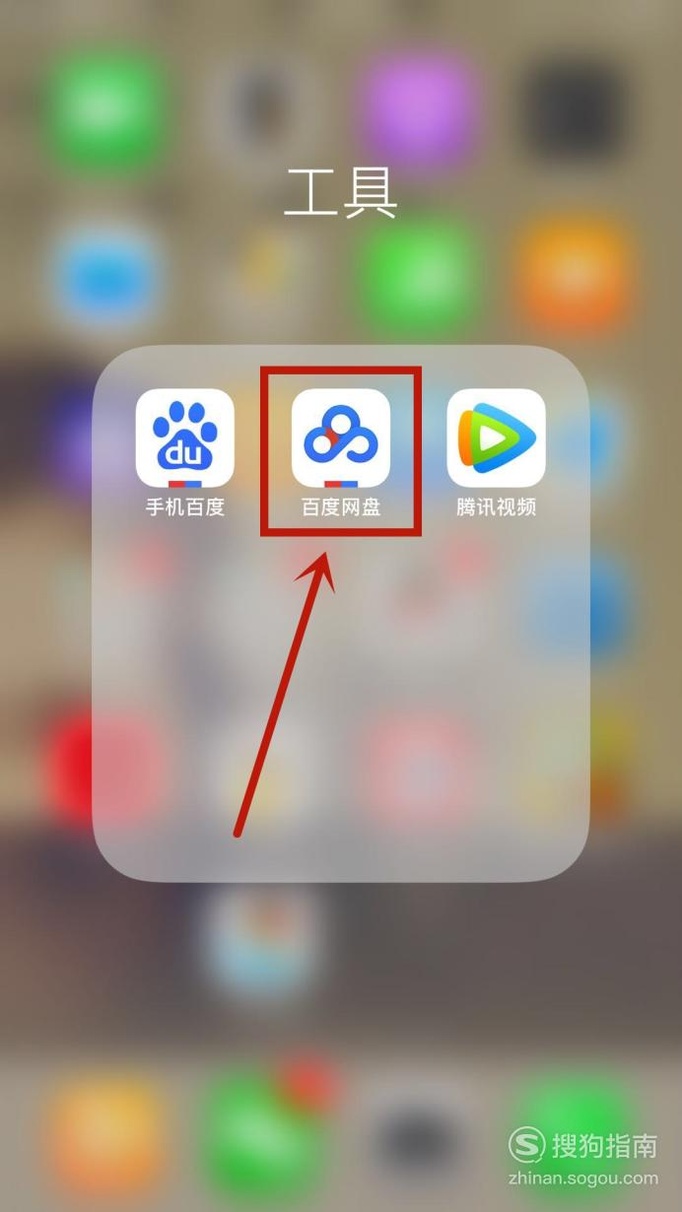
文章插图
02 然后后点击“更多”, 如下图所示 。
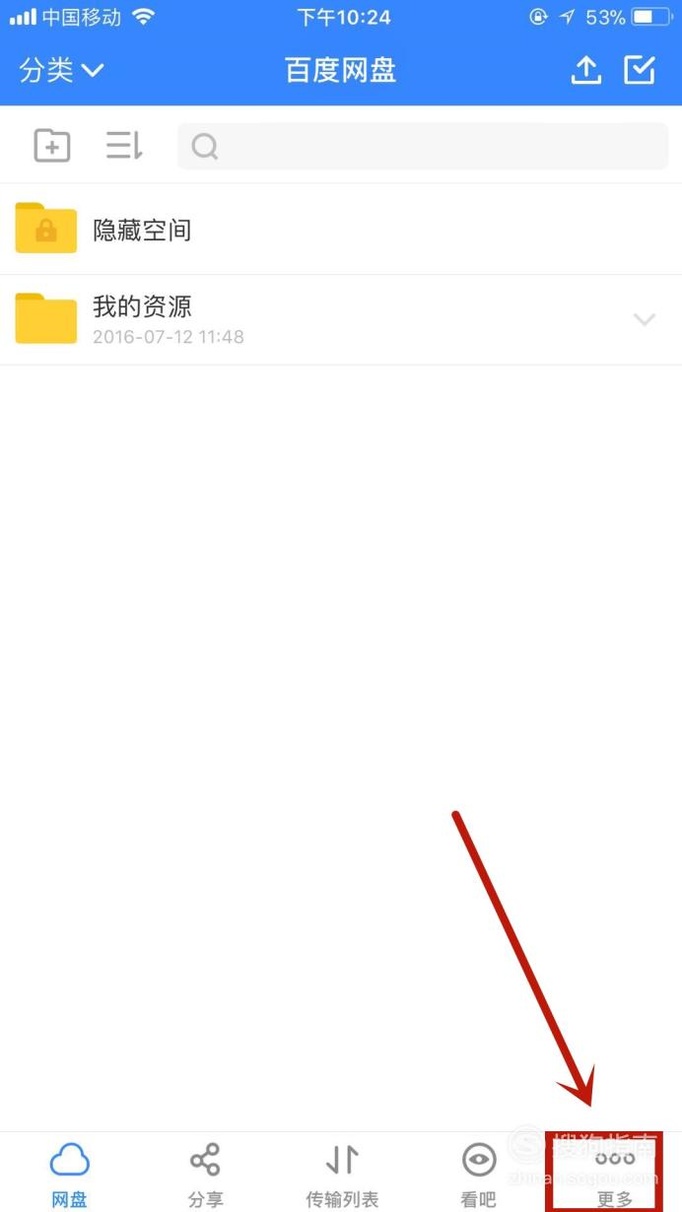
文章插图
03 接着点击“设置”, 如下图所示 。
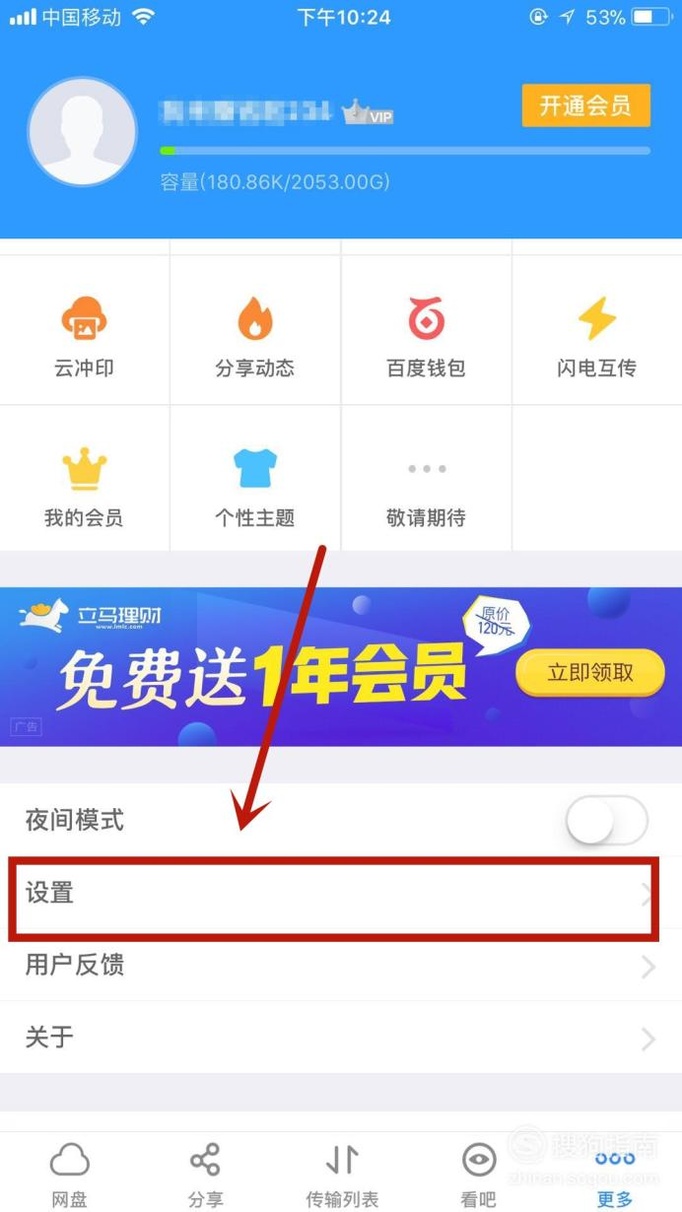
文章插图
04 然后点击“账号中心”, 如下图所示 。

文章插图
05 接着点击“密保问题”, 如下图所示 。
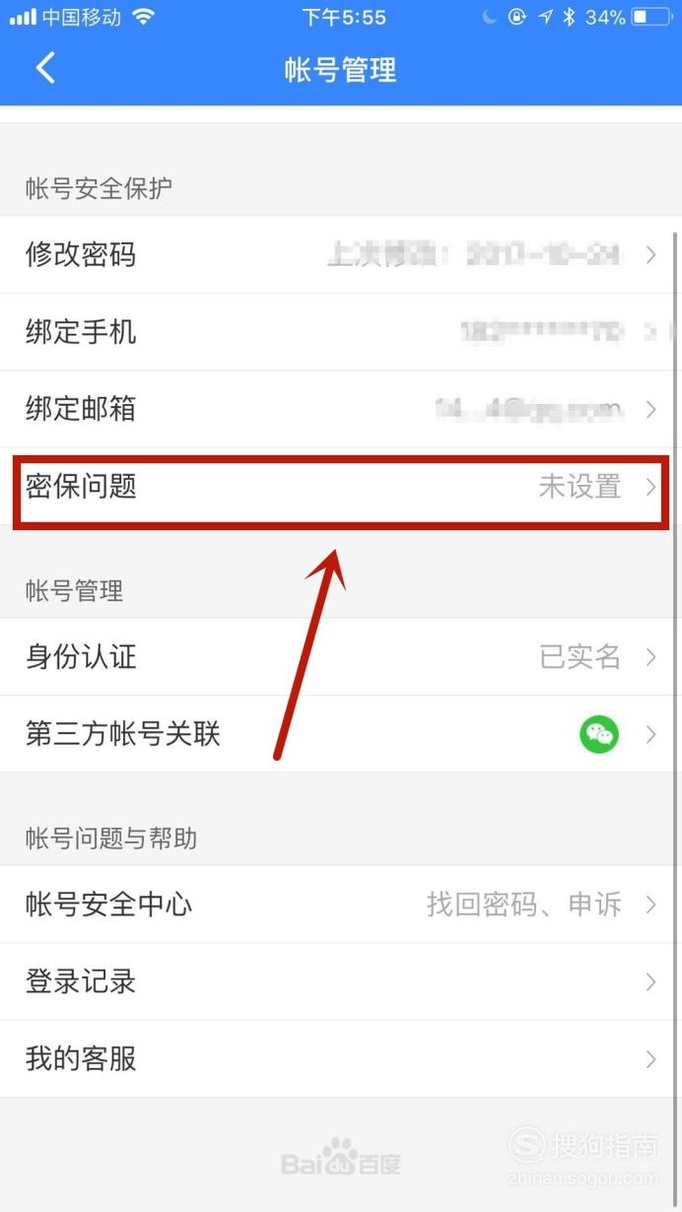
文章插图
06 然后点击“能接收短信”, 如下图所示 。
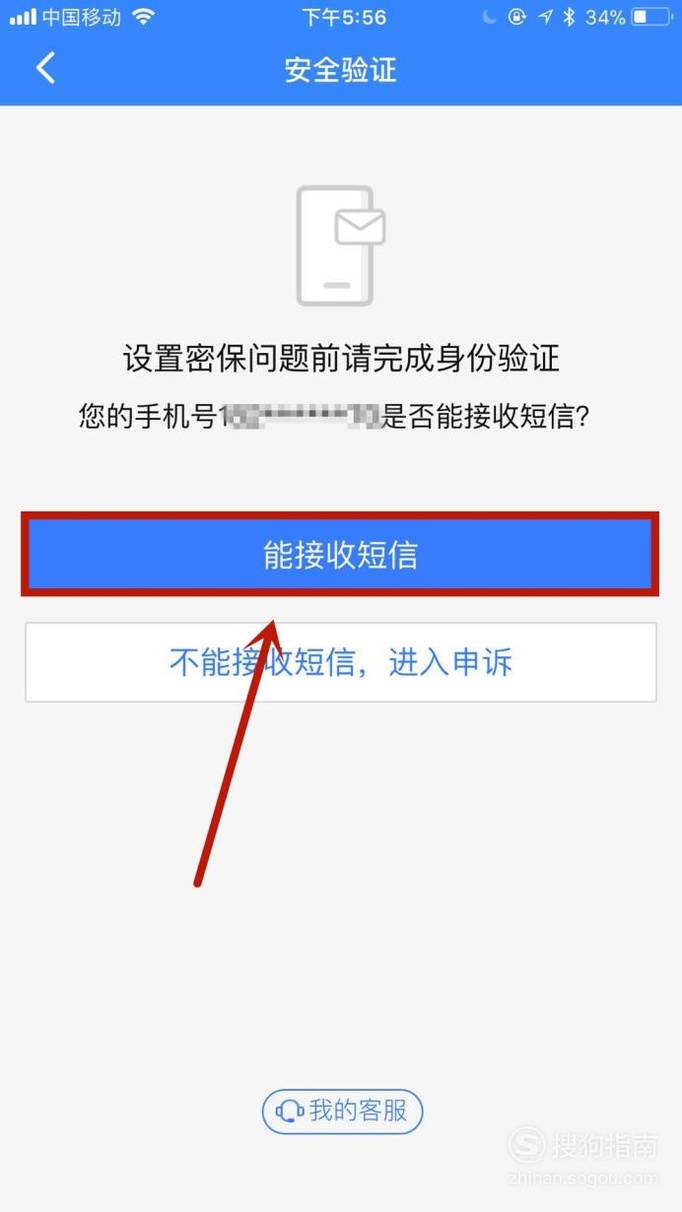
文章插图
07 接着点击你收到的验证码, 如下图所示 。
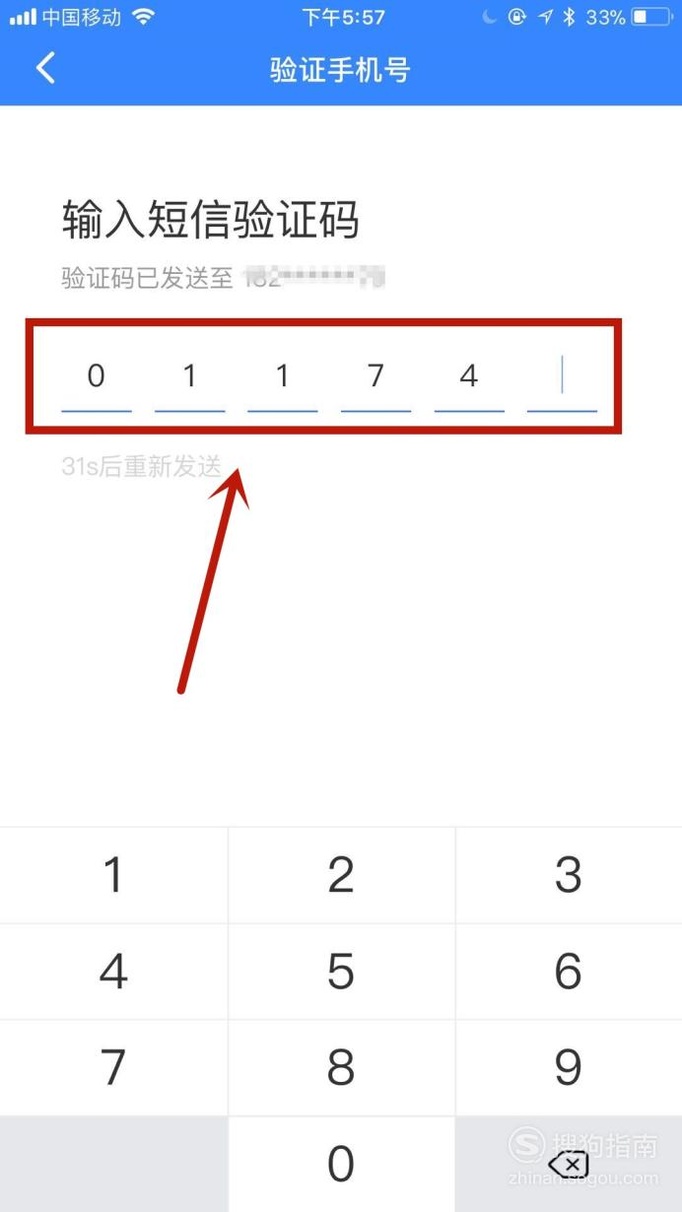
文章插图
08 然后点击“请选择密保问题1”之后选择密保问题并点击确定, 如下图所示 。
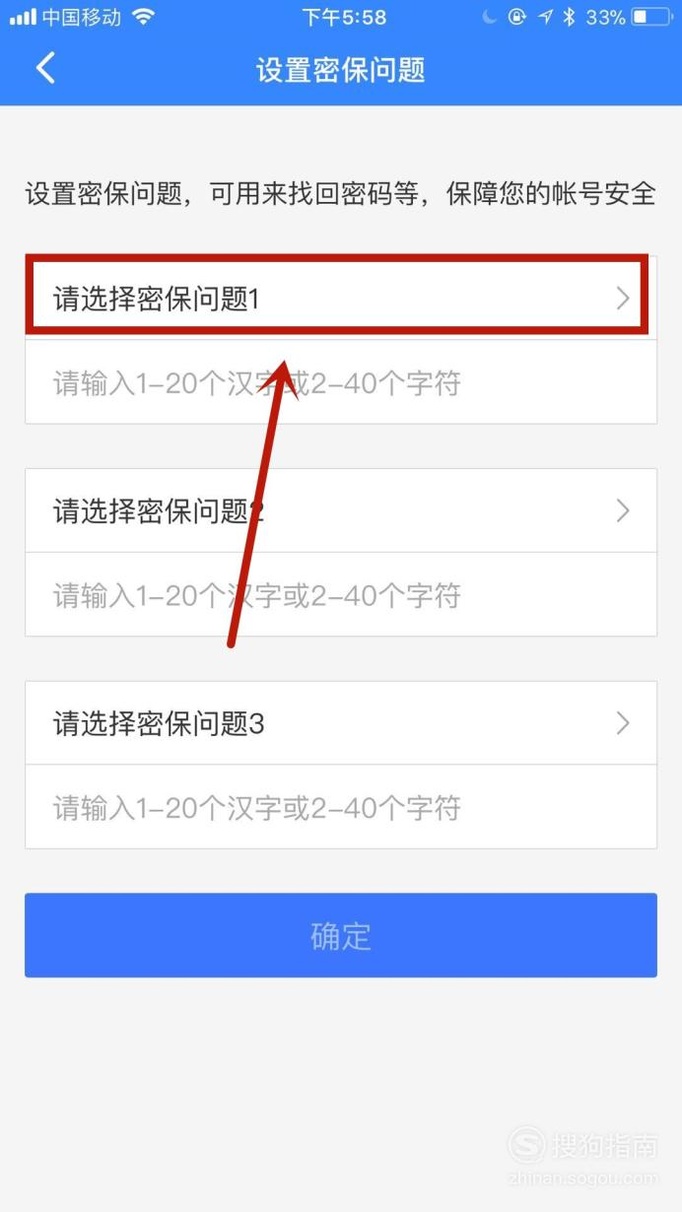
文章插图
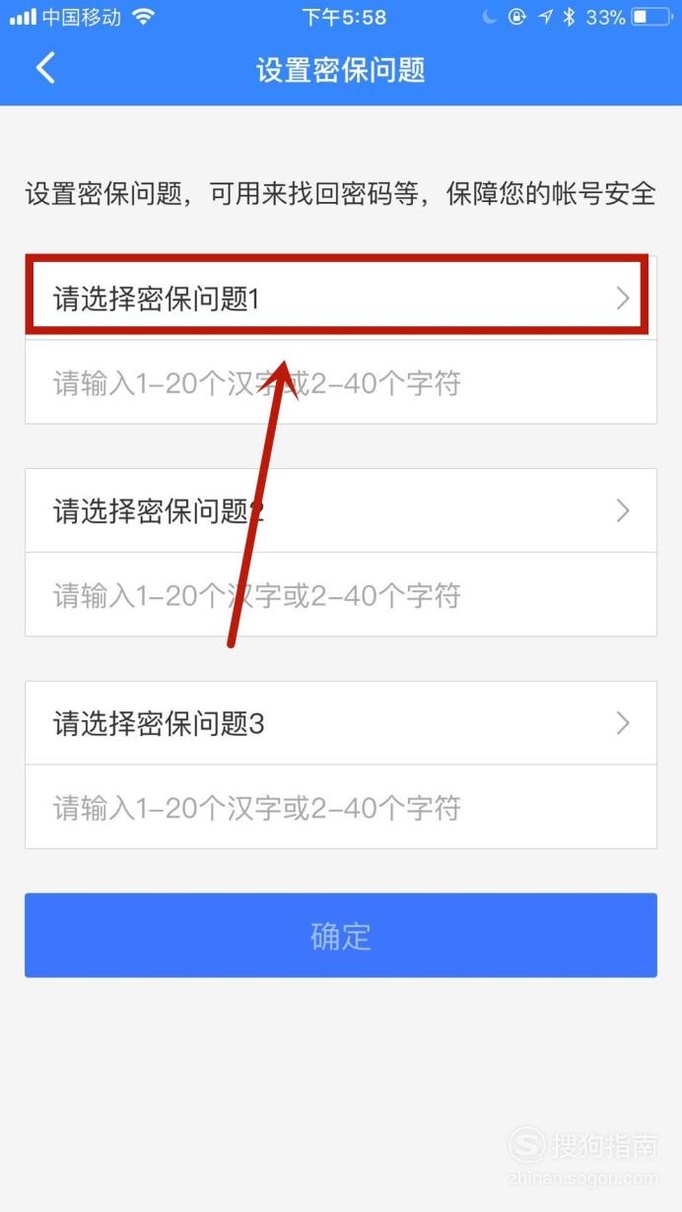
文章插图
09 接着键入你的答案, 如下图所示 。
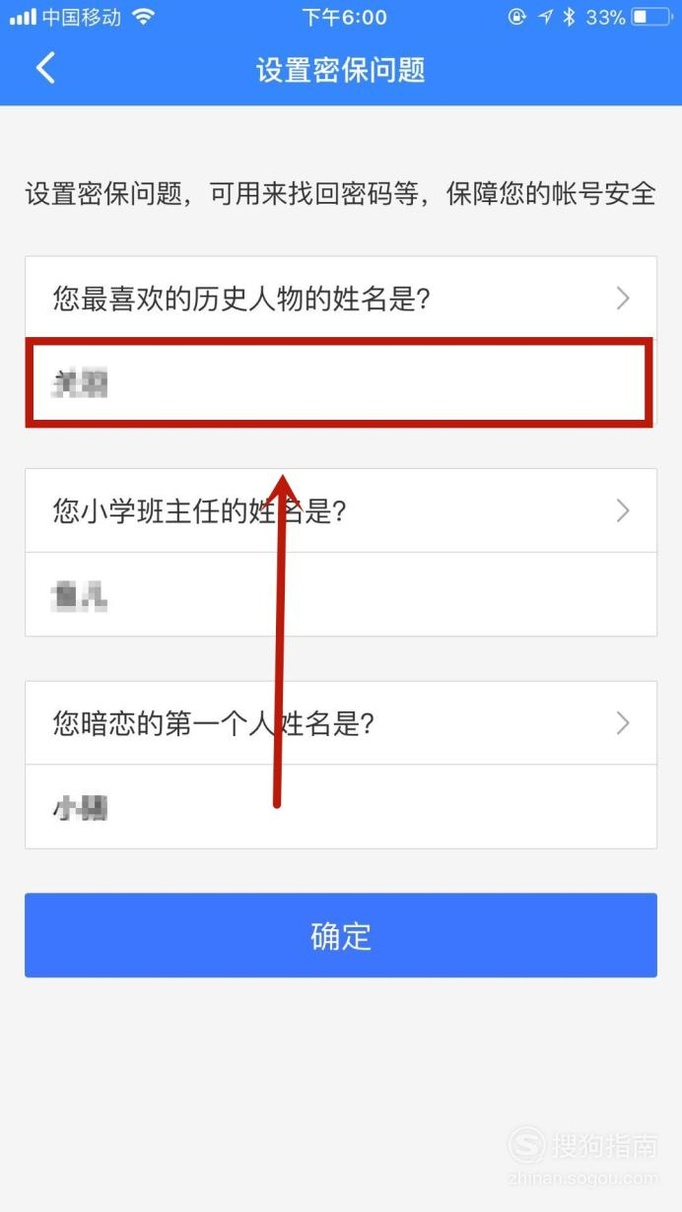
文章插图
10 然后选择密保问题2和3的问题并键入答案, 设置方法同上 。
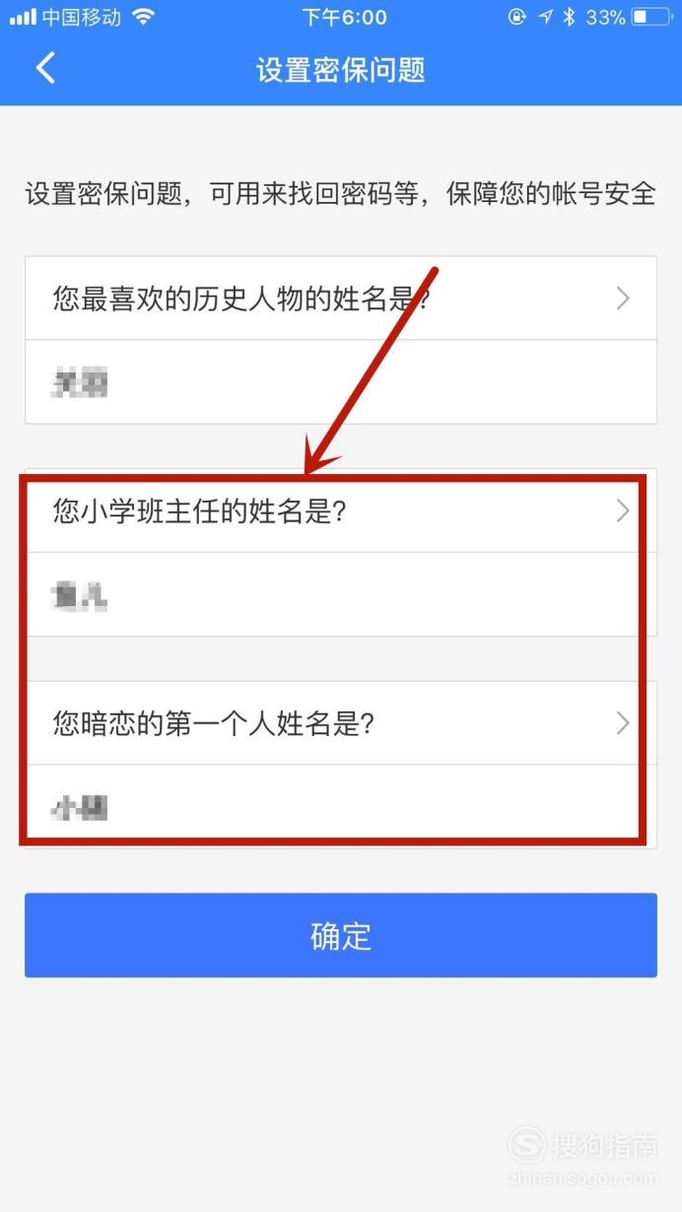
文章插图
11 接着点击“确定”, 如下图所示 。
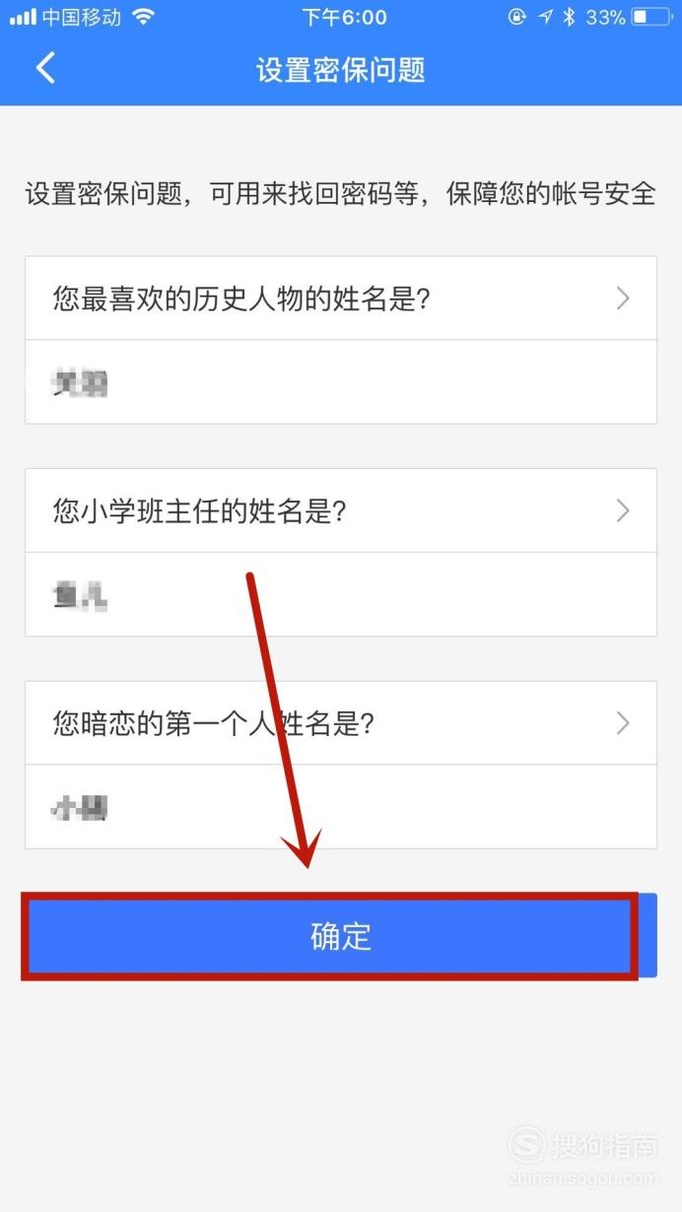
文章插图
12 【手机百度网盘如何设置密保问题?】密保问题设置成功 。
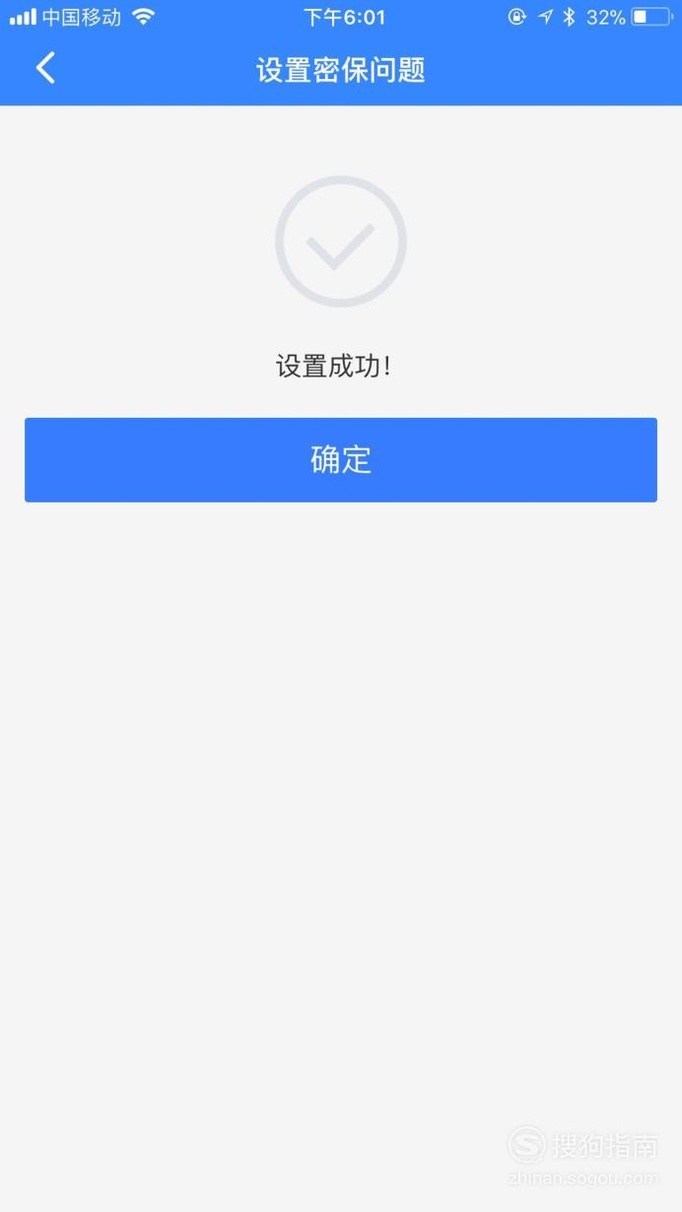
文章插图
以上内容就是手机百度网盘如何设置密保问题?的内容啦, 希望对你有所帮助哦!
推荐阅读
- 苹果手机如何开启触宝电话业务推销识别功能?
- 手机支付宝如何购买账户安全险?
- 在微信中把手机图片添加到我的表情方法
- 如何查看百度账号的各种登录记录
- 如何设置vivo手机桌面壁纸
- 手机QQ如何建群?
- 手机百度如何修改密码?
- 手机微信运动如何添加及使用
- 完美世界精灵怎么加点
- 手机百度输入法自定义皮肤如何操作?
















